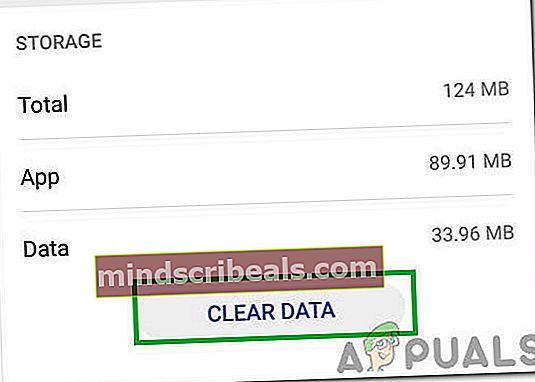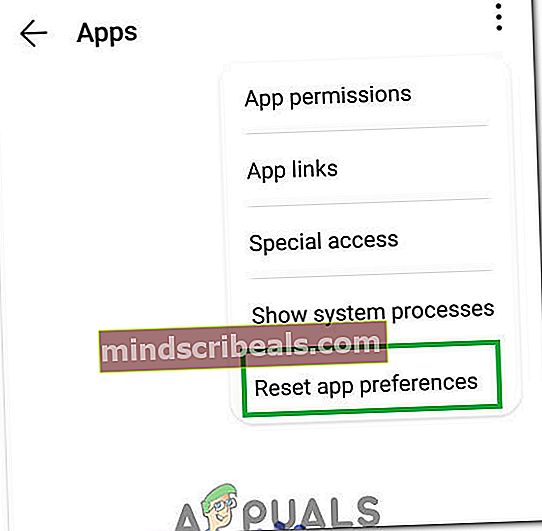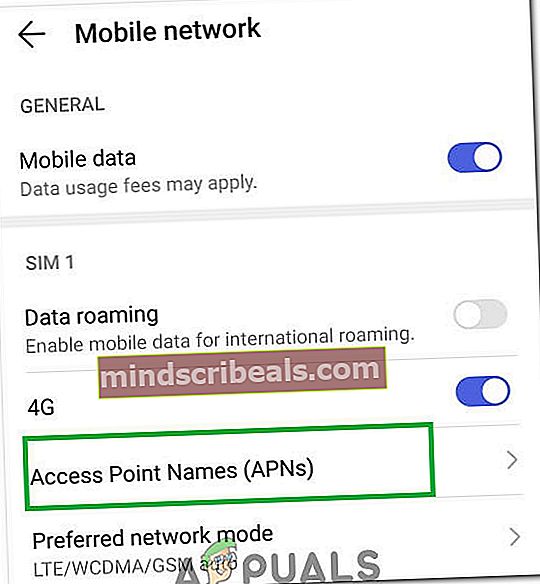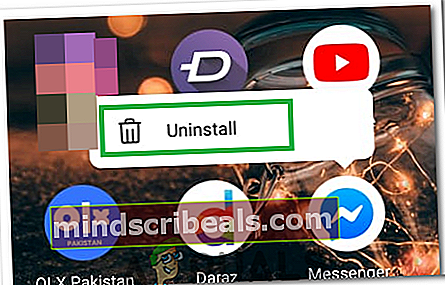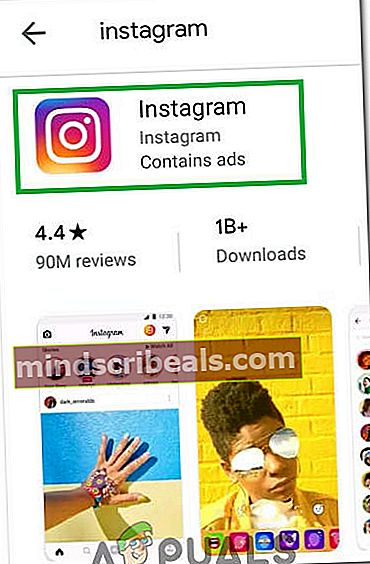Ištaisyti: nežinoma tinklo klaida „Instagram“
“Ištiko Nežinoma tinklo klaida“Yra pranešimas, matomas bandant prisijungti prie„ Instagram “. Šis pranešimas paprastai nurodo interneto konfigūracijos mobiliajame telefone problemą. Atminkite, kad tai gali sukelti ir sugadintos programos nuostatos.
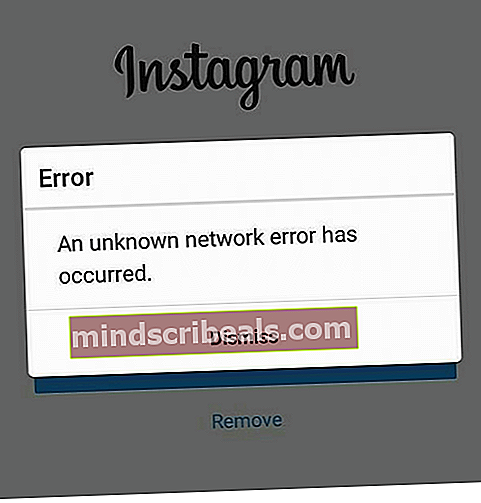
Kas sukelia klaidą „Įvyko nežinoma tinklo klaida“ „Instagram“?
Mes nustatėme pagrindines priežastis:
- Talpykla:Kai kuriais atvejais paleidimo konfigūracijos, kurias programa išsaugojo talpykloje, kad būtų išvengta ilgo įkėlimo laiko ir kad būtų pagerinta bendra patirtis, galėjo būti sugadintos, dėl kurios programa prisijungdama susiduria su problemomis.
- Sugadinti duomenys:Taip pat gali būti, kad programos duomenys galėjo būti sugadinti dėl to suaktyvinant klaidą. Jei sugadinti programos saugomi prisijungimo duomenys, programa gali neleisti prisijungti prie jūsų paskyros.
- Programos nuostatos:Kartais programos nuostatų nustatymai gali būti sugadinti, dėl to gali būti suaktyvinta klaida.
- Sugadinti failai:Kai kuriais atvejais programos failai galėjo būti sugadinti, dėl to suaktyvinama klaida. Visi programos failai turi būti nepažeisti, kad jie veiktų tinkamai.
- APN problema: Mobilusis gali būti pasirinkęs neteisingą APN konfigūraciją, dėl kurios internetas gali būti pažeidžiamas arba nesaugus, dėl kurio įvyksta klaida. Jums reikės stipraus, patikimo ir greito interneto signalo, kad galėtumėte prisijungti prie savo paskyros.
1 sprendimas: talpyklos išvalymas
Išvalę talpyklą, galite atsikratyti sugadintų paleidimo konfigūracijų ir gali išspręsti programą. Atminkite, kad tai neištrins nė vieno svarbaus failo, susijusio su „Instagram“ ar išsamia prisijungimo informacija. Norėdami išvalyti talpyklą:
- Nuvilkite pranešimų skydelį ir spustelėkite „Nustatymai“ piktogramą.

- Spustelėkite "Programos" parinktį ir pasirinkite „Programos“.

- Slinkite žemyn ir pasirinkite „Instagram“ iš sąrašo.
- Spustelėkite „Sandėliavimas“ parinktį ir pasirinkite "Išvalyti talpyklą" mygtuką.

- Paleiskite programą ir patikrinti ar problema išlieka.
2 sprendimas: išvalyti duomenis
Jei prisijungimo duomenys ir kiti saugomi duomenys, susiję su „Instagram“, buvo sugadinti, tai gali trukdyti programai prisijungti. Todėl atlikdami šį veiksmą išvalysime šiuos saugomus duomenis. Atminkite, kad tai neištrins jokių nuotraukų / vaizdo įrašų, tačiau atsikratys prisijungimo informacijos, kuri galėjo būti išsaugota įrenginyje.
- Nuvilkite pranešimų skydelį ir spustelėkite „Nustatymai“ piktogramą.

- Pasirinkite "Programos" parinktį ir bakstelėkite „Programos“.

- Slinkite žemiau ir spustelėkite „Pokemon Go“ iš sąrašo.
- Pasirinkite „Sandėliavimas“ parinktį ir palieskite "Išvalyti duomenis" mygtuką.
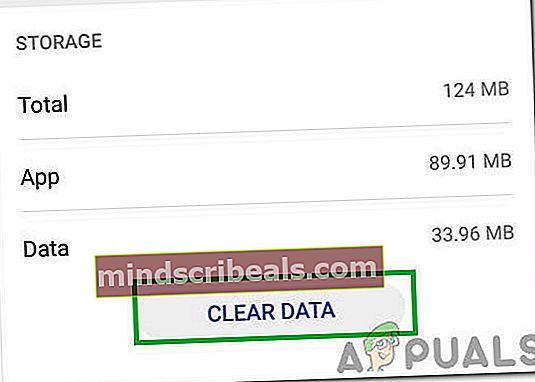
- Paleiskite žaidimą ir patikrinti ar problema išlieka.
3 sprendimas: iš naujo nustatykite programų nuostatas
Jei programos nuostatos buvo sukonfigūruotos neteisingai, ši klaida gali būti suaktyvinta. Todėl šiame žingsnyje mes nustatysime jiems numatytuosius nustatymus. Už tai:
- Nuvilkite pranešimų skydelį ir spustelėkite „Nustatymai“ piktogramą.

- Pasirinkite "Programos" parinktį ir bakstelėkite „Programos“.

- Spustelėkite „Trys taškai“ viršutiniame dešiniajame kampe ir pasirinkite „Reset App Preferences“.
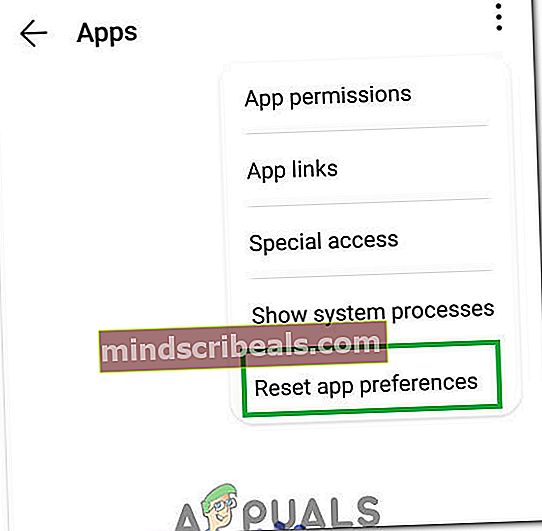
- Iš naujo paleiskite mobilųjį telefoną ir paleiskite „Instagram“ programą.
- Pabandykite prisijungti ir patikrinti, ar problema išlieka.
4 sprendimas: iš naujo nustatykite APN
Kartais APN konfigūracija gali trukdyti „Instagram“ prisijungti. Todėl atlikdami šį veiksmą atkursime numatytąjį APN. Už tai:
- Nuvilkite pranešimų skydelį ir spustelėkite „Nustatymai“ piktogramą.

- Pasirinkite "Bevielis tinklas" parinktį ir bakstelėkite "Mobilaus ryšio tinklas".
- Spustelėkite "Prieigos taškų pavadinimai (APN) “parinktį ir palieskite „Trys taškai“ viršutiniame dešiniajame kampe.
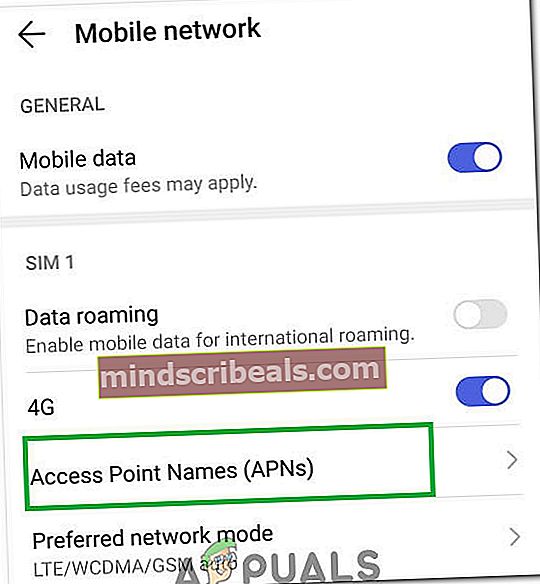
- Pasirinkite „Reset to Defaults“ parinktį ir iš naujo paleiskite mobilųjį telefoną.
- Pabandykite prisijungti prie „Instagram“ ir patikrinti ar problema išlieka.
5 sprendimas: iš naujo įdiekite programą
Jei situacija vis dar išlieka, iš naujo įdiegti programą visada gali būti gera mintis. Todėl atlikdami šį veiksmą pirmiausia pašalinsime „Instagram“, o tada atsisiųsdami iš „Play“ parduotuvės jį iš naujo įdiegsime.
- Paspauskite ir palaikykite „„ Instagram ““Piktogramą ir pasirinkite „Pašalinti šią programą“ mygtuką.
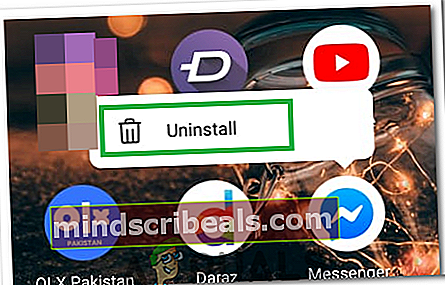
- Palaukite, kol programa bus pašalinta.
- Spustelėkite „Google Play Store“ piktogramą ir pasirinkite "Paieška" dėžė.
- Įrašykite „„ Instagram ““ ir paspauskite „Enter“.
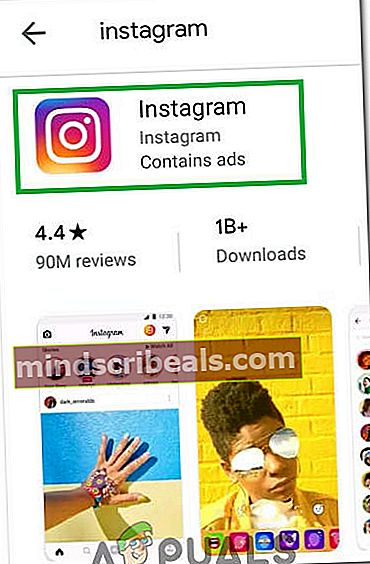
- Spustelėkite pirmąją parinktį ir pasirinkite "Diegti" mygtuką.
- Laukti kad programa būtų įdiegta ir patikrinti ar problema išlieka.